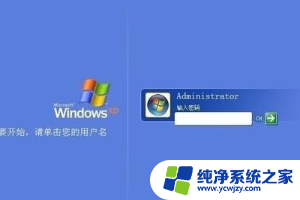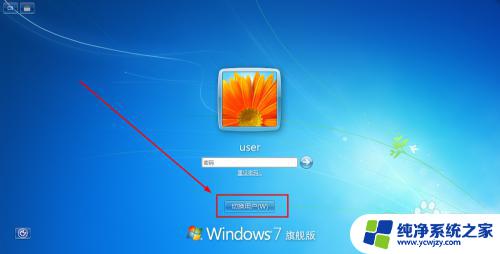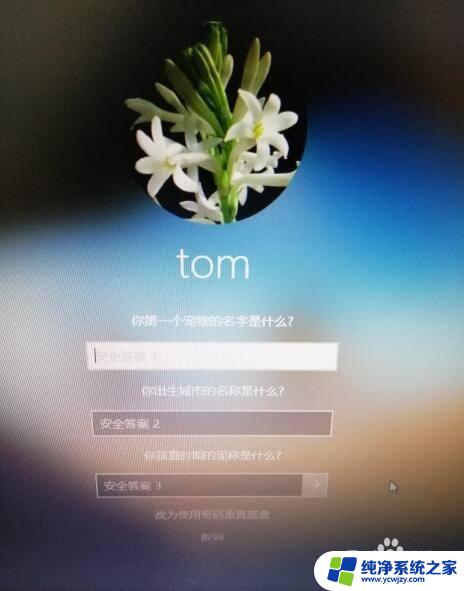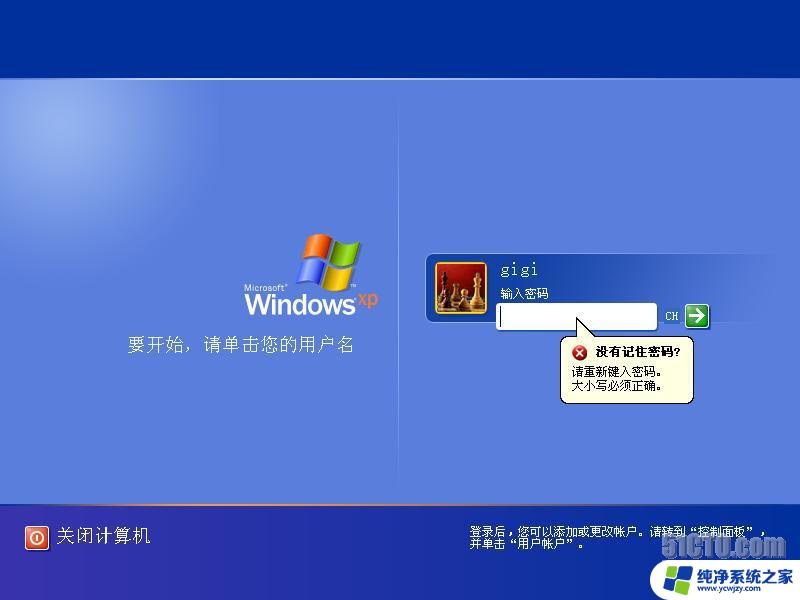电脑登陆密码忘了 电脑密码忘记怎么办
当我们使用电脑时,不可避免地会遇到一些问题,其中之一就是忘记了电脑的登录密码,无论是因为长时间未使用还是因为太过复杂,忘记密码对我们来说都是一种困扰。不必担心我们可以采取一些简单而有效的方法来解决这个问题。在这篇文章中我们将探讨一些应对忘记电脑密码的解决方案,帮助您重新获得对电脑的访问权限。

电脑登陆密码忘了?最简单的解决方法
1.第一个方法就是当我们开机的时候,界面上没有出现Administrator这个用户名的话,那么我们就可以通过组合键来帮助解决了。具体的方法就是按住“Ctrl”+“Alt”键,然后再连续按两次“Delete”键,这个时候会出现一个windows的登陆的界面。这个时候的用户名就是Administrator,密码为空。这个也就意味着我们可以重启电脑设置密码了。
2.第二种情况就是你的电脑已经登陆到了系统,但是密码忘记了。这种问题的解决方法是比较的简单的。我们只需要打开计算机管理,然后右击用户名,再选择修改密码就可以了。这个方法是不需要输入旧密码就可以修改的。
3.如果是系统无法登陆,但是电脑上面安装了DOS或者一键恢复的话,我们就可以使用一键恢复系统。具体的做法是在开机的时候,等待五秒钟左右,按住上下键就可以进入,然后直接一键恢复就可以了。
4.我们还可以使用光盘自带的windows密码破解工具。具体的方法就是在bios设置中设置成光盘启动,然后把其中的first boot device 改为dvd cdrom 就可以了。然后点击重启就可以进入光盘了。进入到了光盘之后,我们选择破解密码就可以了。
5.还有一种方法就是选择重新启动计算机,在开机的时候按下F8键,直到高级选项的画面出现了之后,我们就可以松手了。然后选择“命令提示符的安全模式”,并按回车。在运行的过程结束的时候,系统会出现超级用户和本地用户的选择菜单,我们只要单击用户,就可以进入命令的模式了。然后输入命令,就可以把用户的口令更改了。然后重启电脑,选择正常模式运行,电脑的密码就成功的被破解了。
win7登陆密码破解
win7系统的安全级别比XP高,这个问题的解决办法和XP系统下面的解决办法也就是不一样的。
最简单的办法就是:开机到欢迎界面时,出现输入用户名密码的提示框,按Ctrl+Alt+Delete,跳出帐号窗口,输入用户名:administrator,回车即可。
如果这个administrator帐号也有密码,那么可以这样:
在win7系统启动时按F8
选“带命令行的安全模式”
选“Administrator”跳出“Command Prompt”窗口
增加用户:net user asd/add
升管理员:net localgroup administrators asd /add
重启,选asd进入
控制面板----用户帐号----忘记密码的用户--删除密吗
除了上面这些情况,还有以下两种常见的忘记win7系统密码的情况:
一、忘记密码,但是已经登录系统。
这种情况解决起来比较简单,首先在开始菜单中的搜索框中输入”mmc.exe”,或按住Win+R,打开运行窗口输入”mmc.exe”,单击确定进入控制台。依次打开”文件”-”添加/删除管理单元”,在左侧可用管理单元中找到”本地用户和组”,依次单击”添加”-”完成”,再单击”确定”。展开控制台根节点中的本地用户和组,选中”用户”,在右侧用户名上单击右键,”设置密码”,这里无须输入原密码。
二 、忘记密码,无法登录系统。
1找个PE盘启动电脑
老毛桃WinPE(U盘启动盘制作)v11.1206 官方安装版
http://www.3987.com/soft/1/15/8158.html
2 进入PE后 到c:windowssystem32下
(1) 更改Magnify.exe 和cmd.exe 的所有者为:administrators
(2) 更改Magnify.exe 和cmd.exe 的权限 administrators为完全控制
(3)改名Magnify.exe 为Magnify.exe1 改名cmd.exe为Magnify.exe
3 更改密码
(1)重启到windows 7
(2)启用放大镜
(3)剩下的事就非常简单了,输入命令”net user”查看用户名,再输入命令”net user 用户名新密码”即可。
(激活管理员帐号使用net user administrator /active:yes )
最后关掉命令提示符窗口,在登录密码框中输入刚刚设置的新密码。看看,是不是成功进入系统了!
最后,别忘了把先前移动、重命名的文件都改回去,这可是严重的后 门 哦!
4 忘记密码,无法登录系统。
这种情况处理起来比较麻烦,我试过安全模式、Win7系统盘修复、登录WinPE,但都无法修改系统文件,貌似以前Vista那种方法不能用了。
而我的方法和登录WinPE修改文件方法类似。
这里需要一张Ubuntu安装CD,我用的版本是8.10桌面版。
选择光盘启动,进入Ubuntu安装界面,选择语言,然后进入第一项”试用ubuntu 而不改变……”。
接下来等待载入文件,时间会稍长一些,进入桌面之后,打开Win7的X:windowssystem32文件夹,将这里的”osk.exe”剪切到其他位置,将”cmd.exe”更名为 ”osk.exe”,然后重新从硬盘启动。
到Win7登录窗口,单击屏幕左下角的“轻松访问”图标,然后在弹出的窗口勾选“启动屏幕键盘”,单击“确定 ”,此时启动的就是命令提示符了。剩下的事就非常简单了,输入命令”net user”查看用户名,再输入命令”net user 用户名新密码”即可。最后关掉命令提示符窗口,在登录密码框中输入刚刚设置的新密码。看看,是不是成功进入系统了!最后,别忘了把先前移动、重命名的文件都改回去,这可是严重的后门哦!
现在在我们的生活中的时候,电脑密码忘记了,有很多的地方都是需要设置密码的,这也就导致很多的人在生活中的时候就会把密码弄混淆。当电脑的开机密码忘记了的时候,大家就可以使用上面的方法来帮助解决。
以上就是电脑登陆密码忘了的全部内容,碰到同样情况的朋友们赶紧参照小编的方法来处理吧,希望能够对大家有所帮助。